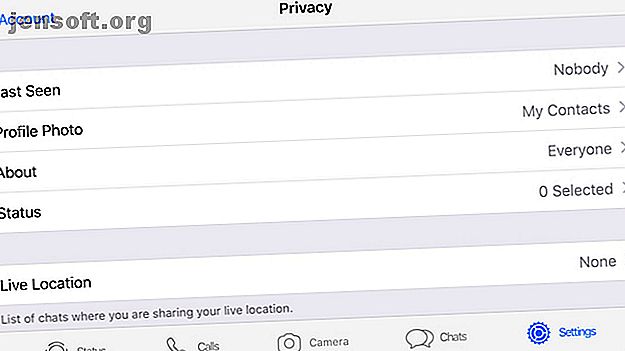
9 wichtige WhatsApp-Tipps und Tricks, die Sie kennen sollten
Werbung
WhatsApp ist eine der heißesten Social-Networking-Apps, die es gibt. Funktionen wie kostenlose Videoanrufe und die Möglichkeit, Nachrichten zu löschen. Selbst wenn Sie WhatsApp regelmäßig verwenden, haben Sie möglicherweise einige der besten Funktionen verpasst.
In diesem Artikel werfen wir einen Blick auf einige großartige WhatsApp-Funktionen. Einige Benutzer betrachten diese Funktionen möglicherweise als wesentliche WhatsApp-Funktionen, andere entdecken jedoch möglicherweise bisher unbekannte Tricks, die sie ihrem Arsenal hinzufügen können.
1. Optimieren Sie Ihre WhatsApp-Datenschutzeinstellungen

Sie möchten nicht, dass jeder weiß, wann Sie online sind oder ob Sie die letzte Nachricht erhalten haben. Manchmal möchten Sie ein bisschen Zeit zum Nachdenken haben, bevor Sie diese Gespräche führen.
Möglicherweise haben Sie auch gute Gründe, um sicherzustellen, dass nur bestimmte Personen Ihr Profilbild sehen. Tatsächlich ist es ziemlich unwahrscheinlich, dass jemand außer Ihren Freunden Ihr Profilbild sehen kann.
Gehen Sie zu Einstellungen> Konto> Datenschutz und Sie können alle Ihre WhatsApp-Datenschutzeinstellungen anpassen. Standardmäßig kann jeder - nicht nur Ihre Kontakte - Ihre zuletzt gesehene Zeit, Ihre Statusmeldung und Ihr Profilbild sehen, die möglicherweise etwas zu viel gemeinsam haben.
Es ist seltsam, dass eine App, die sich für eine hervorragende Verschlüsselung entschieden hat, auch übermäßig öffentliche Standardeinstellungen für den Datenschutz hat. Es liegt an Ihnen, WhatsApp sicherer und privater zu machen. 8 Tipps, um WhatsApp sicherer und privater zu machen. 8 Tipps, um WhatsApp sicherer und privater zu machen. WhatsApp gehört zu den am schnellsten wachsenden Instant Messenger-Anbietern und ist fast wie ein soziales Netzwerk. Wenn Sie es jedoch verwenden, sollten Sie die folgenden Schritte ausführen, um Ihre Sicherheit und Privatsphäre zu schützen. Weiterlesen .
Hinweis: Hier können Sie auch Lesebestätigungen deaktivieren, wenn Sie dies wünschen. Wenn Sie dies jedoch tun, können Sie die gelesenen Belege anderer Personen nicht sehen.
2. Sichern Sie Ihre WhatsApp-Nachrichten

Wenn Sie nie wieder eine einzelne WhatsApp-Nachricht verlieren möchten, müssen Sie Ihren Chat-Verlauf sichern. Gehen Sie dazu zu Einstellungen> Chats> Chat-Sicherung und tippen Sie auf Jetzt sichern .
Wenn Sie mit iOS arbeiten, wird das Backup direkt auf Ihr iCloud-Konto übertragen. Auf einem Android-Gerät wird es zu Ihrem Google Drive-Konto weitergeleitet. Natürlich müssen Sie zuerst bei dem entsprechenden Cloud-Speicherkonto angemeldet sein.
Legen Sie Ihre Backups am besten in den Autopiloten und vergessen Sie sie. Hier bietet sich die Option Auto Backup an. Sie können Ihre Chats täglich, wöchentlich oder monatlich sichern. (Sie können angeben, ob Sie Videos in die Sicherung aufnehmen möchten.) Wenn Sie jetzt versehentlich WhatsApp-Nachrichten löschen, wie gelöschte oder fehlende WhatsApp-Nachrichten abgerufen werden, wie gelöschte oder fehlende WhatsApp-Nachrichten abgerufen werden so effizient und schnell wie möglich. Lesen Sie mehr, Sie haben noch einige Hoffnung, sie wiederzugewinnen.
3. Exportieren Sie einzelne WhatsApp-Chats

Wenn Sie bestimmte Chats per E-Mail, Slack oder einem anderen Dienst freigeben möchten, müssen Sie sie zuerst mithilfe der Option Chat exportieren exportieren. Sie finden dies im Bereich Kontaktinformationen ( Gruppeninformationen für Gruppen), in dem Name, Telefonnummer, Statusmeldung usw. des Kontakts angezeigt werden.
Der exportierte Chat wird als ZIP-Datei angezeigt, die Sie mit anderen teilen können. Während des Exports können Sie angeben, ob die Datei angehängte Medien enthalten soll.
Übrigens können Sie auch WhatsApp-Statusfotos und -Videos herunterladen. So laden Sie ein WhatsApp-Statusfoto oder -Video herunter. So laden Sie ein WhatsApp-Statusfoto oder -Video herunter. Medien aus dem WhatsApp-Status werden nicht automatisch auf Ihrem Telefon gespeichert. So laden Sie ein WhatsApp-Statusfoto oder -Video herunter. Lesen Sie mehr, das von anderen geteilt wird, aber es ist fraglich, ob Sie dies tun sollten.
4. Ändern Sie das WhatsApp-Hintergrundbild


Das Chatten auf WhatsApp muss keine langweilige Erfahrung sein, da es sehr einfach ist, den Hintergrund zu ändern. Gehen Sie zu Einstellungen> Chats> Chat-Hintergrund, und Sie können einen neuen Hintergrund aus der integrierten Hintergrundbibliothek abrufen. Sie können auch einfarbig oder eines Ihrer eigenen Fotos als Hintergrundbild auswählen.
Willst du das Original WhatsApp Wallpaper zurück? Sie müssen nur auf Hintergrundbild zurücksetzen tippen.
5. Sehen Sie genau, wann WhatsApp-Nachrichten gelesen wurden
Wenn Sie überprüfen möchten, ob Ihr Freund von Ihrer Party weiß oder nicht, können Sie leicht feststellen, ob er die von Ihnen gesendeten Nachrichten gelesen hat oder nicht. Sehen Sie sich die Konversation an und achten Sie auf die blauen Häkchen, um festzustellen, ob Ihre letzte Nachricht gelesen wurde (wenn die Empfänger die Lesebestätigung aktiviert haben).
Wünschen Sie weitere Informationen? Drücken Sie lange auf die entsprechende Nachricht und tippen Sie auf Info, um genau zu sehen, wann diese Nachricht zugestellt und wann sie gelesen wurde.
Denken Sie daran, dass Sie ein paar graue Häkchen sehen, wenn Ihr Freund die Nachricht nicht gelesen hat, und ein einzelnes graues Häkchen, wenn sie noch nicht zugestellt wurde.
6. Überprüfen Sie Ihre WhatsApp-Datenverwendung

Niemand mag übermäßige Datengebühren, daher lohnt es sich zu überprüfen, wie viele Daten WhatsApp verwendet. Gehen Sie dazu zu Einstellungen> Daten- und Speichernutzung> Netzwerknutzung und Sie können alle Details Ihres Datenverbrauchs abrufen.
Wenn Sie die Datennutzung gering halten möchten, optimieren Sie das automatische Herunterladen der Medien und rufen Sie die Einstellungen unter Einstellungen> Daten- und Speichernutzung auf . Hier können Sie das automatische Herunterladen von Medien auf Wi-Fi-Verbindungen beschränken oder diese vollständig deaktivieren, um mobile Daten zu speichern. Wenn Sie sich für eine niedrigere Sprachanrufqualität entscheiden, wird auch die Datennutzung verringert.
7. Verwenden Sie WhatsApp auf einem Desktop

Solange Ihr WhatsApp-fähiges Smartphone über eine aktive Internetverbindung verfügt, können Sie WhatsApp auf Ihrem PC verwenden. So verwenden Sie WhatsApp auf Ihrem PC und synchronisieren mit Ihrem Telefon So verwenden Sie WhatsApp auf Ihrem PC und synchronisieren mit Ihrem Telefon Hier ist der beste Weg Verwenden Sie Whatsapp auf Ihrem Desktop und lassen Sie es mit Whatsapp auf Ihrem Android-Telefon oder -Tablet synchronisieren. Weiterlesen .
Rufen Sie zunächst web.whatsapp.com auf Ihrem Computer auf. Öffnen Sie anschließend WhatsApp auf Ihrem Telefon und rufen Sie Einstellungen> WhatsApp Web / Desktop auf . Richten Sie nun Ihr Telefon auf Ihren Computerbildschirm, um den dort angezeigten QR-Code zu scannen. Ihre Chats sollten dann sofort angezeigt werden.
Sie können diese Methode auch für den Zugriff auf WhatsApp auf einem Tablet verwenden. Sie müssen jedoch zuerst die Desktop-Version der WhatsApp-Website anfordern. Schade, dass diese Methode anscheinend nicht bei jedem funktioniert. Ich habe keine Probleme damit gehabt.
8. Übertragen Sie Ihr WhatsApp-Konto auf eine neue Nummer


Das Wechseln zu einer neuen Handynummer bedeutet nicht das Ende Ihres WhatsApp-Kontos - es ist möglich, es auf die neue Nummer zu übertragen. Gehen Sie zu Einstellungen> Konto> Nummer ändern, um den Vorgang zu starten. Sie müssen sowohl die alten als auch die neuen Nummern eingeben, um die Daten ordnungsgemäß zu migrieren.
9. Löschen Sie Ihr WhatsApp-Konto

Wenn Sie aus irgendeinem Grund Ihr WhatsApp-Konto vollständig löschen möchten, gehen Sie zu Einstellungen> Konto> Mein Konto löschen, um zu beginnen. Sie können später jederzeit ein neues Konto eröffnen, wenn Sie es sich anders überlegen. Der Chat-Verlauf des aktuellen Kontos wird jedoch für immer gelöscht. Die Cloud-Backups Ihrer Nachrichten verschwinden ebenfalls. Außerdem verschwinden Sie aus Gruppen und den Kontaktlisten Ihrer Freunde.
Denken Sie daran, dass alle Konversationen, an denen Sie teilgenommen haben, für Ihre Kontakte weiterhin sichtbar sind, da diese Konversationen auch Teil ihres Chat-Verlaufs sind.
Weitere versteckte WhatsApp-Tipps und Tricks für den Start
WhatsApp ist hier, um zu bleiben, ungeachtet der mehr auf Datenschutz ausgerichteten WhatsApp-Alternativen. Es hat viele Funktionen und Einstellungen, die auf den ersten Blick nicht ersichtlich sind. Nachdem Sie diese fantastischen WhatsApp-Funktionen kennen, sollten Sie einige versteckte WhatsApp-Tricks ausprobieren. 10 versteckte WhatsApp-Tricks, die Sie jetzt ausprobieren müssen 10 versteckte WhatsApp-Tricks, die Sie jetzt ausprobieren müssen Sie glauben, Sie wissen alles über WhatsApp. Wie bei allen technischen Dingen gibt es jedoch immer mehr Tricks, Tipps und Funktionen, die Sie kennenlernen und anwenden müssen. Lesen Sie weiter.
Erfahren Sie mehr über: Chat-Client, Online-Chat, WhatsApp.

